在当今的汽车文化中,个性化改装已成为许多车主追求的一部分,而音响系统的升级则是改装中的热门项目。天籁作为一款受到广泛喜爱的车型,其音响主机的升级与拆卸...
2025-09-16 6 步骤
对于使用苹果MacBookPro7代的用户来说,搭配一款高品质的蓝牙键盘可以极大地提高工作效率与使用体验。如果你刚刚入手了一款蓝牙键盘,却对如何进行设置感到困惑,那么你来对地方了。本文将为你详细讲解如何为你的MacBookPro7代设置蓝牙键盘,无论你使用的是苹果官方的MagicKeyboard还是第三方品牌的蓝牙键盘,这些步骤都将为你提供帮助。接下来,让我们开始一步步详细设置吧!
在开始之前,请确保你的蓝牙键盘已经充满电或者检查是否需要更换电池。同时,请确认你的MacBookPro7代电脑已经启动,并且蓝牙功能是开启状态。
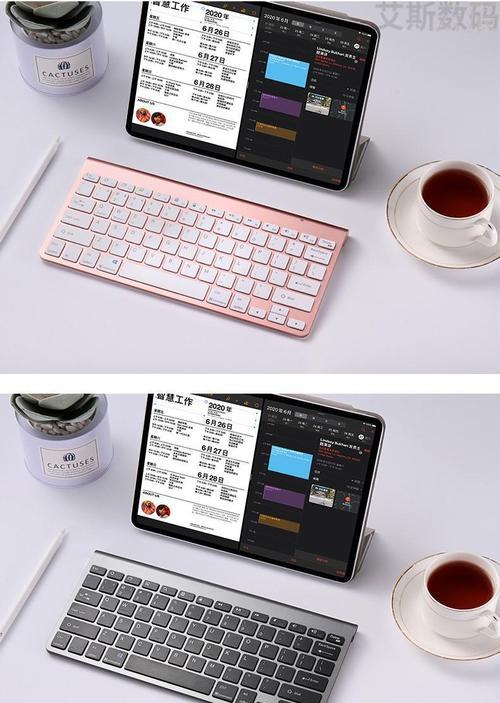
1.找到键盘上的电源开关并打开,确保键盘可以正常工作。
2.对于大多数蓝牙键盘来说,配对模式通常是通过按住电源键和配对键(如Fn键和某个特定的蓝牙标志键)来实现的,具体的组合键请参考你键盘的说明书。
3.配对模式一般会通过指示灯闪烁来表示。

1.打开你的MacBook,点击屏幕右上角的苹果菜单,选择“系统偏好设置”。
2.在弹出的系统偏好设置中,点击“蓝牙”图标。

1.在“蓝牙”窗口中,你会看到当前可用的蓝牙设备列表,找到你的蓝牙键盘,并点击“连接”按钮。
2.如果你的键盘此时处于配对模式,系统会自动搜索到设备并显示在列表中。如果没有显示,请检查键盘是否正确开启配对模式,并尝试点击“+”按钮手动添加设备。
3.连接成功后,你会看到键盘的名称和电池电量显示在蓝牙设备列表中。
1.在蓝牙窗口中,选中你的蓝牙键盘,然后点击“高级”按钮。
2.在这里你可以进行一些键盘的自定义设置,如键盘布局、输入源等,根据你的个人偏好进行调整。
1.在完成设置之后,打开一个文本编辑器或文档,开始输入文字测试键盘是否可以正常工作。
2.确认所有的按键功能正常,包括特殊功能键和修饰键(如Command,Option等)。
3.如果发现某些键无法正常工作,返回“系统偏好设置”中的“键盘”部分检查键盘布局设置是否正确。
问题:蓝牙键盘无法连接。
解决方案:确保键盘的电量充足且处于配对模式,同时确认MacBook的蓝牙功能已经打开。尝试重启你的MacBook和蓝牙键盘。
问题:蓝牙键盘连接后输入延迟或者不稳定。
解决方案:重新配对蓝牙设备或尝试重启MacBook,有时候软件冲突或系统问题也会导致连接不稳定,更新系统或键盘的固件有时能解决问题。
问题:键盘布局与MacBook上的不一致。
解决方案:返回“系统偏好设置”中的“键盘”设置,调整键盘布局选项,以匹配你的实际键盘布局。
定期为你的蓝牙键盘充电或更换电池,保证工作时不会因电量耗尽而中断。
如果你经常在多个蓝牙设备间切换使用,可以设置蓝牙设备优先级,以方便连接使用频率最高的设备。
通过以上步骤,你应该能够轻松完成苹果7代MacBookPro与蓝牙键盘的连接设置。如果在操作过程中遇到任何问题,不必担心,按照上述指导进行排查和解决,一般都能获得满意的使用效果。在使用过程中,也可以根据个人习惯对键盘进行进一步的个性化设置,以达到最佳的工作和娱乐体验。
标签: 步骤
版权声明:本文内容由互联网用户自发贡献,该文观点仅代表作者本人。本站仅提供信息存储空间服务,不拥有所有权,不承担相关法律责任。如发现本站有涉嫌抄袭侵权/违法违规的内容, 请发送邮件至 3561739510@qq.com 举报,一经查实,本站将立刻删除。
相关文章

在当今的汽车文化中,个性化改装已成为许多车主追求的一部分,而音响系统的升级则是改装中的热门项目。天籁作为一款受到广泛喜爱的车型,其音响主机的升级与拆卸...
2025-09-16 6 步骤

键盘作为电脑的重要配件之一,不仅承载着输入信息的功能,更是个性化表达的重要载体。随着DIY文化的兴起,越来越多的用户希望通过自制键盘来展现个人品味。而...
2025-09-16 7 步骤

在现代智能手机设计中,散热器背板扮演着至关重要的角色。它不仅负责将手机内部产生的热量有效散发,还对手机的结构强度和美观性有着一定影响。如果您打算进行手...
2025-09-13 10 步骤

水冷散热器作为高性能电脑硬件的伴侣,其稳定性和散热效果对于电脑运行至关重要。而现代玩家追求更佳的体验,往往在水冷散热器上加装屏幕,以显示温度、转速等信...
2025-09-12 13 步骤

在当今电子设备普及的时代,电脑、笔记本等设备的散热问题越来越受到重视。选择一款优秀的散热软件是解决问题的关键。绿巨能散热器作为一款高效、专业的散热解决...
2025-09-11 16 步骤

在当今电子设备性能日益强大的同时,散热问题也变得愈加重要。冰蝶散热器作为一款受到广泛欢迎的散热设备,其安装方法的掌握对于用户来说至关重要。冰蝶散热器的...
2025-09-10 12 步骤